 pembangunan bahagian belakang
pembangunan bahagian belakang
 Tutorial Python
Tutorial Python
 Bagaimana untuk mewarnakan imej segmen menggunakan Python
Bagaimana untuk mewarnakan imej segmen menggunakan Python
Bagaimana untuk mewarnakan imej segmen menggunakan Python
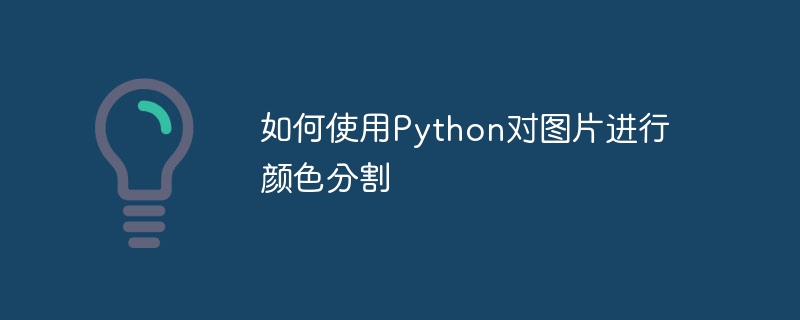
Cara menggunakan Python untuk mewarnakan imej segmen
Apabila kita memproses imej, kadangkala kita perlu mengasingkan bahagian warna yang berbeza pada imej untuk pemprosesan atau analisis yang berasingan. Ini boleh dicapai dengan menggunakan beberapa perpustakaan pemprosesan imej bahasa pengaturcaraan Python. Artikel ini akan memperkenalkan cara menggunakan Python untuk mewarnakan imej segmen dengan cara yang mudah, dengan contoh kod dilampirkan.
Langkah 1: Pasang perpustakaan yang diperlukan
Mula-mula, kita perlu memasang Bantal perpustakaan pemprosesan imej Python. Jalankan arahan berikut dalam terminal atau command prompt untuk memasang perpustakaan Bantal:
pip install pillow
Langkah 2: Import perpustakaan yang diperlukan
Dalam kod Python, kita perlu mengimport perpustakaan Bantal bersama beberapa perpustakaan lain yang diperlukan seperti yang ditunjukkan di bawah:
from PIL import Image import numpy as np import matplotlib.pyplot as plt
Langkah 3: Muatkan imej
Seterusnya, kita perlu memuatkan imej untuk disegmen warna. Gunakan fungsi Image.open() daripada perpustakaan Bantal untuk memuatkan fail imej dan menukarnya kepada tatasusunan NumPy untuk pemprosesan selanjutnya. Kod sampel adalah seperti berikut:
image_path = "image.jpg" # 图像文件的路径 image = Image.open(image_path) image_array = np.array(image)
Langkah 4: Pembahagian warna
Setelah kami memuatkan imej dan menukarnya kepada tatasusunan NumPy, kami boleh menggunakan fungsi perpustakaan NumPy untuk mewarnakan segmen imej. Kod sampel berikut akan membahagikan imej berdasarkan nilai RGB warna:
red_mask = (image_array[:, :, 0] > 100) # 红色通道大于100的像素点为True,其余为False green_mask = (image_array[:, :, 1] < 50) # 绿色通道小于50的像素点为True,其余为False blue_mask = (image_array[:, :, 2] < 75) # 蓝色通道小于75的像素点为True,其余为False # 创建一个与图像大小相同的全黑图像 segmented_image = np.zeros_like(image_array) # 使用颜色掩码将分割后的像素点赋值给新图像 segmented_image[red_mask] = image_array[red_mask] segmented_image[green_mask] = image_array[green_mask] segmented_image[blue_mask] = image_array[blue_mask]
Langkah 5: Paparkan imej tersegmen
Akhir sekali, kita boleh menggunakan perpustakaan Matplotlib untuk memaparkan imej tersegmen. Kod sampel berikut memaparkan imej belah pada skrin:
plt.imshow(segmented_image)
plt.axis("off") # 关闭坐标轴
plt.show()Selepas melengkapkan langkah di atas, kita boleh menjalankan kod dan melihat imej pecahan warna. Bergantung pada keperluan anda, anda boleh menyesuaikan peraturan pembahagian warna anda berdasarkan nilai saluran warna yang berbeza bagi imej.
Kod lengkap adalah seperti berikut:
from PIL import Image
import numpy as np
import matplotlib.pyplot as plt
image_path = "image.jpg" # 图像文件的路径
image = Image.open(image_path)
image_array = np.array(image)
red_mask = (image_array[:, :, 0] > 100) # 红色通道大于100的像素点为True,其余为False
green_mask = (image_array[:, :, 1] < 50) # 绿色通道小于50的像素点为True,其余为False
blue_mask = (image_array[:, :, 2] < 75) # 蓝色通道小于75的像素点为True,其余为False
segmented_image = np.zeros_like(image_array)
segmented_image[red_mask] = image_array[red_mask]
segmented_image[green_mask] = image_array[green_mask]
segmented_image[blue_mask] = image_array[blue_mask]
plt.imshow(segmented_image)
plt.axis("off") # 关闭坐标轴
plt.show()Melalui langkah di atas, kita boleh menggunakan Python untuk mewarnakan imej segmen dengan mudah. Berdasarkan keperluan khusus dan ciri imej, anda boleh menyesuaikan peraturan pembahagian warna dan pemprosesan dan analisis imej seterusnya.
Atas ialah kandungan terperinci Bagaimana untuk mewarnakan imej segmen menggunakan Python. Untuk maklumat lanjut, sila ikut artikel berkaitan lain di laman web China PHP!

Alat AI Hot

Undresser.AI Undress
Apl berkuasa AI untuk mencipta foto bogel yang realistik

AI Clothes Remover
Alat AI dalam talian untuk mengeluarkan pakaian daripada foto.

Undress AI Tool
Gambar buka pakaian secara percuma

Clothoff.io
Penyingkiran pakaian AI

AI Hentai Generator
Menjana ai hentai secara percuma.

Artikel Panas

Alat panas

Notepad++7.3.1
Editor kod yang mudah digunakan dan percuma

SublimeText3 versi Cina
Versi Cina, sangat mudah digunakan

Hantar Studio 13.0.1
Persekitaran pembangunan bersepadu PHP yang berkuasa

Dreamweaver CS6
Alat pembangunan web visual

SublimeText3 versi Mac
Perisian penyuntingan kod peringkat Tuhan (SublimeText3)

Topik panas
 Cara Muat turun DeepSeek Xiaomi
Feb 19, 2025 pm 05:27 PM
Cara Muat turun DeepSeek Xiaomi
Feb 19, 2025 pm 05:27 PM
Bagaimana untuk memuat turun DeepSeek Xiaomi? Cari "DeepSeek" di kedai aplikasi Xiaomi. Kenal pasti keperluan anda (fail carian, analisis data), dan cari alat yang sepadan (seperti pengurus fail, perisian analisis data) yang termasuk fungsi DeepSeek.
 Bagaimana anda bertanya kepadanya Deepseek
Feb 19, 2025 pm 04:42 PM
Bagaimana anda bertanya kepadanya Deepseek
Feb 19, 2025 pm 04:42 PM
Kunci untuk menggunakan DeepSeek dengan berkesan adalah dengan bertanya dengan jelas: menyatakan soalan secara langsung dan khusus. Berikan maklumat khusus dan maklumat latar belakang. Untuk pertanyaan yang kompleks, pelbagai sudut dan penolakan pendapat dimasukkan. Fokus pada aspek tertentu, seperti kemunculan prestasi dalam kod. Simpan pemikiran kritikal mengenai jawapan yang anda dapatkan dan membuat pertimbangan berdasarkan kepakaran anda.
 Cara Mencari DeepSeek
Feb 19, 2025 pm 05:18 PM
Cara Mencari DeepSeek
Feb 19, 2025 pm 05:18 PM
Hanya gunakan fungsi carian yang datang dengan DeepSeek. Walau bagaimanapun, untuk carian yang tidak popular, maklumat terkini atau masalah yang perlu dipertimbangkan, perlu menyesuaikan kata kunci atau menggunakan penerangan yang lebih spesifik, menggabungkannya dengan sumber maklumat masa nyata yang lain, dan memahami bahawa DeepSeek hanyalah alat yang memerlukannya Strategi carian yang aktif, jelas dan halus.
 Cara Program DeepSeek
Feb 19, 2025 pm 05:36 PM
Cara Program DeepSeek
Feb 19, 2025 pm 05:36 PM
DeepSeek bukan bahasa pengaturcaraan, tetapi konsep carian yang mendalam. Melaksanakan DeepSeek memerlukan pemilihan berdasarkan bahasa yang ada. Untuk senario aplikasi yang berbeza, perlu memilih bahasa dan algoritma yang sesuai, dan menggabungkan teknologi pembelajaran mesin. Kualiti kod, pemeliharaan, dan ujian adalah penting. Hanya dengan memilih bahasa pengaturcaraan yang betul, algoritma dan alat mengikut keperluan anda dan menulis kod berkualiti tinggi dapat dilaksanakan dengan jayanya.
 Cara menggunakan DeepSeek untuk menyelesaikan akaun
Feb 19, 2025 pm 04:36 PM
Cara menggunakan DeepSeek untuk menyelesaikan akaun
Feb 19, 2025 pm 04:36 PM
Soalan: Adakah DeepSeek tersedia untuk perakaunan? Jawapan: Tidak, ia adalah alat perlombongan dan analisis data yang boleh digunakan untuk menganalisis data kewangan, tetapi ia tidak mempunyai rekod perakaunan dan melaporkan fungsi penjanaan perisian perakaunan. Menggunakan DeepSeek untuk menganalisis data kewangan memerlukan kod menulis untuk memproses data dengan pengetahuan struktur data, algoritma, dan API DeepSeek untuk mempertimbangkan masalah yang berpotensi (mis. Pengetahuan pengaturcaraan, lengkung pembelajaran, kualiti data)
 Kunci Pengekodan: Membuka Kunci Kuasa Python untuk Pemula
Oct 11, 2024 pm 12:17 PM
Kunci Pengekodan: Membuka Kunci Kuasa Python untuk Pemula
Oct 11, 2024 pm 12:17 PM
Python ialah bahasa pengenalan pengaturcaraan yang ideal untuk pemula melalui kemudahan pembelajaran dan ciri yang berkuasa. Asasnya termasuk: Pembolehubah: digunakan untuk menyimpan data (nombor, rentetan, senarai, dll.). Jenis data: Mentakrifkan jenis data dalam pembolehubah (integer, titik terapung, dll.). Operator: digunakan untuk operasi matematik dan perbandingan. Aliran kawalan: Kawal aliran pelaksanaan kod (penyataan bersyarat, gelung).
 Penyelesaian Masalah dengan Python: Buka Kunci Penyelesaian Berkuasa sebagai Pengekod Pemula
Oct 11, 2024 pm 08:58 PM
Penyelesaian Masalah dengan Python: Buka Kunci Penyelesaian Berkuasa sebagai Pengekod Pemula
Oct 11, 2024 pm 08:58 PM
Pythonmemperkasakan pemula dalam menyelesaikan masalah.Sintaksnya yang mesra pengguna, perpustakaan luas, dan ciri-ciri seperti pembolehubah, pernyataan bersyarat, dan pembangunan kod yang cekap boleh dilonggarkan. Daripada mengurus data untuk mengawal aliran program dan melaksanakan tugasan berulang, Pythonprovid
 Cara Mengakses DeepSeekapi - Tutorial Panggilan Akses DeepSeekapi
Mar 12, 2025 pm 12:24 PM
Cara Mengakses DeepSeekapi - Tutorial Panggilan Akses DeepSeekapi
Mar 12, 2025 pm 12:24 PM
Penjelasan terperinci mengenai akses dan panggilan DeepSeekapi: Panduan permulaan cepat Artikel ini akan membimbing anda secara terperinci bagaimana untuk mengakses dan memanggil DeepSeekapi, membantu anda dengan mudah menggunakan model AI yang kuat. Langkah 1: Dapatkan kunci API untuk mengakses laman web rasmi DeepSeek dan klik pada "Platform Terbuka" di sudut kanan atas. Anda akan mendapat sejumlah token percuma (digunakan untuk mengukur penggunaan API). Dalam menu di sebelah kiri, klik "Apikeys" dan kemudian klik "Buat Apikey". Namakan Apikey anda (contohnya, "Ujian") dan salin kunci yang dihasilkan dengan segera. Pastikan untuk menyimpan kunci ini dengan betul, kerana ia hanya akan dipaparkan sekali





